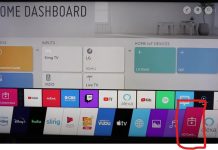Chromecast是一种用于音频或视频播放的数字媒体播放器。该设备可以使用本地网络和广域网。谷歌Chromecast通过一个标准的HDMI端口连接到你的接收器,而与互联网或局域网的连接是通过Wi-Fi远程建立。
自从UHD和4K电视出现后,网络媒体播放器开始流行。它们与模拟设备的主要区别在于高细节和出色的画面质量。谷歌Chromecast就是这些设备中的一个。
早在2013年,第一代网络媒体播放器就已发布。最新的带谷歌电视的Chromecast于2020年9月出现。虽然它与前辈们不同,有一个互动界面和遥控器。
然而,如果你的媒体播放器突然出现故障,或者例如你开始经常出现干扰等,该怎么办?无论如何,你应该总是尝试将你的设备重置为默认设置。在这里,你会发现你有哪一代的Chromecast,以及如何通过两种方式正确重置它。
Chromecast版本如何?
在重置设备之前,你需要弄清楚你的设备是哪一代。官方称,网络媒体播放器被分为三代。
- 谷歌Chromecast 2013来自第一代。该设备类似于一个普通的闪存驱动器
- 2018年发布了Chromecast 3。它的设计比其前身更加简约。外壳由哑光塑料制成,制造商没有采用明亮的颜色,而是采用白色、黑色和灰色。
- 谷歌Chromecast Ultra占据了第二代和第三代之间的中间位置。该设备的性能略高于其前代产品。至于媒体播放器的设计,它略有变化。基本上,它由黑色光面塑料制成,一个小字母G位于外壳的底部
如何通过工厂数据重置来重置Chromecast
要将设备恢复到出厂设置,让你的Chromecast像刚从商店出来一样,请按照说明操作。
- 按住你的Chromecast上的重置按钮。你会在设备的侧面看到复位按钮。为了重置它,只需按住重置按钮,直到LED灯停止闪烁橙色/红色,变成白色。
- 接下来,断开USB电源线。然后等待几秒钟。
- 最后,将USB电源线重新连接到你的Chromecast。这将重置你的设备
注意:对于第一代Chromecast,你必须在白灯出现之前按住加密狗大约25秒。
如何从Google Home应用程序重置Chromecast
你可以重置你的Chromecast,甚至不用碰它。只需通过安卓或iOS的应用程序,你就可以轻松地在新模式下重新启动你的设备。以下是如何做到这一点。
- 在你的手机或平板电脑上打开Google Home应用。通过利用Google Home应用程序,你能够远程控制你的Chromecast设备
- 然后点击你的Chromecast设备。在你的主屏幕底部会有你所有的Google Home设备
- 接下来,点击设置。这将有一个齿轮图标
- 向下滚动并选择工厂重置
- 点确定。会出现一个小窗口,询问你是否确定要重置你的设备。一旦你确定,点确定
注意:别忘了,当你重置你的Chromecast时,你也会摆脱你的设置、自定义设置和所有一般的信息。如果你真的确定你需要将设备重置为出厂设置,请使用上述方法。
现在你对你的Chromecast媒体播放器有了更多的了解,并能在任何情况下管理该设备。